










Категория: Инструкции
Яна Пухальская | 22 Июл 2015 16:15

Когда речь заходит о родителях и высоких технологиях — большинство молодых людей сцепит зубы, вспомнив удаленные консультации по настройке Skype, регистрацию своей мамы в социальных сетях и обилие нежелательных программ, которые попали в домашний компьютер из-за незамеченной галочки при установке какой-нибудь утилиты. В большинстве случаев все заканчивается конфликтом: мы, молодые и привязанные к гаджетам как курильщики к сигаретам, не понимаем, как можно испытывать трудности с простейшим ПО и устройствами, а вторая сторона недоумевает: неужели так трудно помочь — что с того, что ребенок живет отдельно и вынужден соображать, как решить проблему по телефону?
Кто-то похвастается своими прогрессивными родителями, рассказывая, как те освоили iMessage и лайкают своего отпрыска в Инстаграме, но это исключения. Чаще всего люди возрастом около 50 лет счастливы с кнопочным телефоном и не подозревают, как смартфон может изменить их жизнь.
«Да не нужен мне этот смартфон!», — Мама.
Если спросить среднестатистического родителя или бабушку с дедушкой, хотят ли они новый сенсорный смартфон в подарок — не стоит надеяться на положительный ответ. Родственники преклонного возраста поспешат придумать отговорки, но им легко возразить.
— У меня плохое зрение, я не вижу эти кнопки.
Аргумент особенно смешон, если автор реплики привык всматриваться в три строчки информации на полторадюймовом экранчике своей звонилки, где пиксели размером с касатку. Следует объяснить, что шрифт на дисплее смартфона можно изменить.
— Смартфон это очень дорого.
Разумеется, впечатлительной маме не обязательно говорить о стоимости iPhone 6 Plus со 128 ГБ внутренней памяти, если она не привыкла тратить подобные суммы на телефоны, но вряд ли ей понадобятся возможности флагмана Apple. На рынке бюджетных девайсов полно недорогих моделей и в 2015 году некоторыми из них даже можно комфортно пользоваться! К сожалению, достойных не так много. Чтобы родной человек не потратил деньги на откровенную фекалию на Android и не ушел из магазина с ненужными страховками и другими сервисами из какого-нибудь магазина, где консультанты как акулы на мясо нападают на тех, кто ничего не смыслит в смартфонах — лучше купить и настроить гаджет самостоятельно.
Настраиваем смартфон для родителейСамые доступные девайсы на рынке сегодня работают на Android и Windows Phone, а значит, вероятнее всего, вам придется приучать родителя к плиткам и зеленым роботам. Рассмотрим оба этих случая.
Создание аккаунта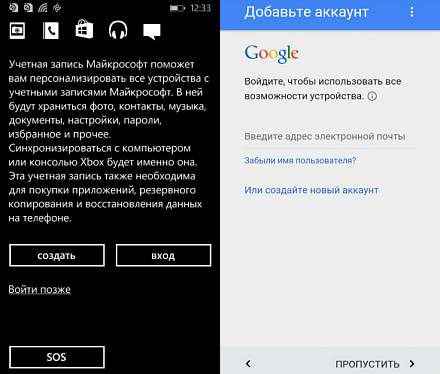
Родителю понадобится собственный аккаунт в Google или Microsoft. Читатель iGuides прекрасно знает, как его создать, но может забыть выписать/распечатать логин и пароль на бумаге для хозяина нового устройства. А еще непременно, обязательно-преобязательно, сохраните эти сведения где-то в недрах своих заметок, потому что настанет день, когда родителю понадобится этот пароль и он спросит об этом вас.
Итак, смартфон включен и настроен. Теперь нужно сделать его пригодным для использования родителем, начав с рабочего стола.
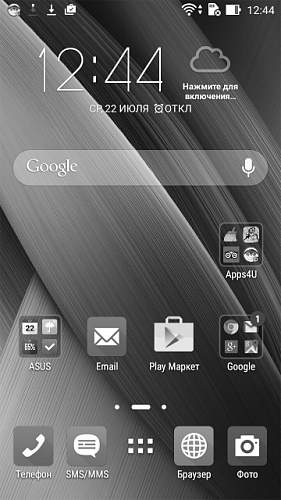

Практически все производители Android-девайсов предустанавливают на свои продукты пакет никому не нужных программ, вываливая их на рабочий стол вместе с виджетами. Обычно их нельзя удалить без Root-прав, а вот ярлыки, панели управления плеером и прочий мусор легко убираются с главного экрана — а ведь именно им родственник почтенного возраста будет пользоваться чаще всего.
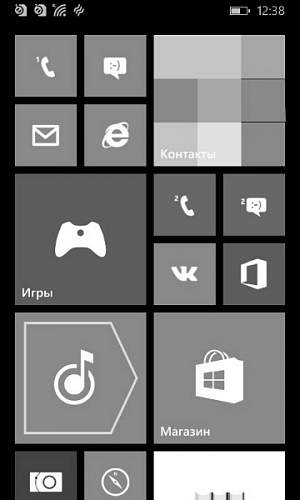
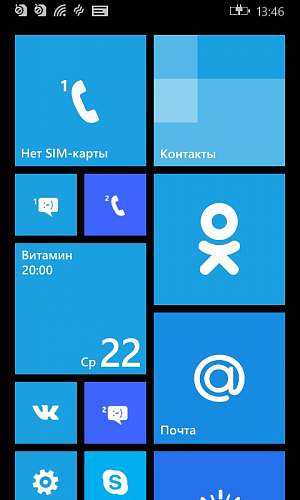
Не желающий «умирать» софт отключается в настройках приложений. У Lumia все проще: MSN-сервисы легко удаляются прямо из перечня программ.
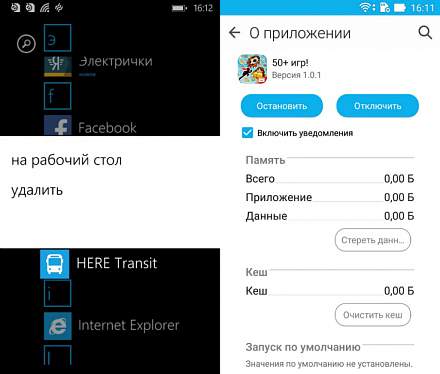
Теперь от любящего сына или дочери требуется подумать, для чего будущему владельцу смартфона понадобится его новый Lenovo, Microsoft или ASUS. План действий очевиден: загрузить, вынести на рабочий стол, показать, как это работает.
Самые вероятные сценарии:
— Для общения. Тут все просто. Многие родители испытывают странную привязанность к социальной сети Мой Мир или Одноклассники и имеют внушительный список контактов в Skype. Главное, не забыть про мессенджер, который предпочитаете вы.
— Читать новости. Тоже несложно: потребность в информации удовлетворит любой агрегатор, достаточно лишь знать круг интересов своего родителя.
Полезные мелочи вроде фонарика и раздела настроек лучше пристроить на рабочем столе — тогда нет необходимости осваивать шторки уведомлений. Самые отважные читатели iGuides могут попробовать открыть для родителей мир мобильного банкинга и объяснить, как оплачивать коммунальные услуги .
Смена размера шрифтаВ Windows Phone и Android пункт спрятан в разделе настроек «Специальные возможности». В интерфейсе «плиточной» платформы там же находится галка для изменения размера шрифта в браузере и сторонних приложениях. В операционке от Google масштабирование на страницах включается непосредственно в конфигурациях программы.
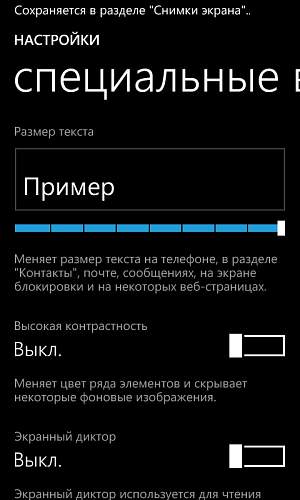

Поскольку нельзя сделать родителя опытным Android/WP-пользователем с помощью инструкции для смартфона — современные девайсы чаще всего комплектуются буклетом с парой страниц, задача «ребенка» продумать все важные нюансы вроде подбора громкого рингтона, который мама услышит в общественном транспорте, и тарифного плана с пакетом интернет-трафика оптимального размера.
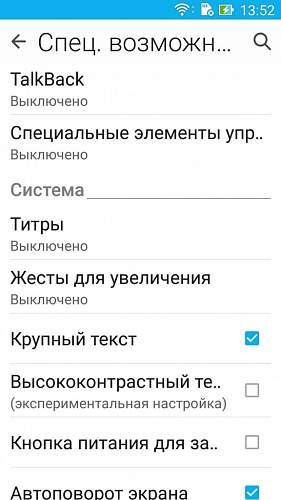
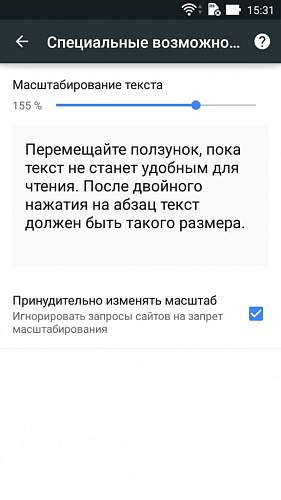
Это болезненная тема почти для каждого телефона начального класса без Bluetooth и слота для microSD — импорт с SIM-карты обережет длинные имена в телефонный книге, к тому же запас памяти ограничен. Длинный список номеров в памяти потребует несколько заходов.
В добрый путь!
Готово: в гаджет благополучно перекочевали контакты, а все нужные приложения выстроились иконками или плитками на рабочем столе. Остается провести инструктаж: объяснить назначение трех кнопок под дисплеем, продемонстрировать взаимодействие с сенсорным интерфейсом, проведя параллель между навигацией компьютерной мышью и пальцами. Посвящением в клуб почетных пользователей смартфонов станет освоение жеста Pinch to Zoom. После этого с чувством выполненного долга вручите смартфон родителю, предоставляя возможность набивать собственные шишки, ведь нельзя научиться плавать, не погрузившись в воду.
![]()

Как известно, практически все устройства — смартфоны и планшеты с операционной системой Андроид имеют возможность работы в качестве Wi-Fi роутера или точки доступа. В предыдущих статьях мы рассмотрели использование смартфона Sony в качестве Wi-Fi роутера. в этой статье покажу и расскажу, как использовать Samsung GT-S7562 в качестве роутера. Следует отметить, что все приемы будут работать не только с этой моделью, но и с другими моделями Самсунг. Сказанное будет применимо и ко всем «Андроидам», правда с незначительными изменениями.
Итак, мы имеем смартфон Samsung GT-S7562 c SIM картой высокоскоростного мобильного интернета (3G, WCDMA) и оплаченным трафиком, желательно безлимитным. Нам необходимо подключить к интернету по WI-FI устройство, например другой смартфон, планшетник или ноутбук, не имеющее возможности (по разным причинам) самостоятельно выйти в интернет. К смартфону можно подключать до WI-FI 10 устройств.
Первый шаг. На смартфоне включаем «Мобильные данные», смартфон при этом организует мобильный трафик, подключаясь к интернету.
Второй шаг. Подготовка смартфона. В меню смартфона ищем значок стилизованной шестеренки — «Настройка», во вкладке «настройка» выбираем опцию «Дополнительные настройки», а в ней «Модем и точка доступа», включаем «Переносную точку доступа».
Третий шаг. В этой же вкладке в нижней части экрана нажмите «Настройка», здесь Вы можете настроить имя точки доступа SSID, в моем случае «AndroidAP», режим безопасности, «открытый режим» не рекомендуется, поскольку к вашей незакрытой сети могут подключиться неизвестные лица, а это не желательно. Лучше выбрать WPA2 PSK или WPA PSK, придумайте и наберите пароль, длиной не менее 8 символов. После заполнения всех значений сохраните, нажав на соответствующую кнопку. Все смартфон настроен.
Четвертый шаг. Теперь необходимо настроить, к примеру, планшет. Включаем Wi-Fi, находим имя нашего телефона «AndroidAP», планшет автоматически настраивается на тип безопасности, вводим придуманный пароль и жмем подключить. После проверки пароля и назначения IP, планшет подключится и через некоторое время будет индикация подключено.
Вступите в группу. и вы сможете просматривать изображения в полном размере
Комментарии 0
Приложение Samsung Pay для android позволит превратить ваш телефон в платежное средство (по аналогии с Apple Pay ). Привяжите к нему свою банковскую карту и расплачивайтесь, не доставая ее в магазинах.
Обычно эта программа по умолчанию установлена в смартфоны, поддерживающие технологию бесконтактной оплаты. Но бывают случаи, когда ее нет или она не работает. В этой ситуации необходимо скачать и установить ее отдельно с Google Play или нашего сайта.

После установки Samsung Pay необходимо авторизоваться в своей учетной записи Самсунг и привязать свое устройство по IME коду. Выберите способ идентификации (пин-код или отпечаток пальца). Теперь запускаем Samsung Pay и добавляем карту любого из ниже обозначенных банков:
Вводится номер пластиковой карточки, фамилия и имя держателя, CVC код и срок действия. Реквизиты сохраняются в гаджете.

Теперь на кассе вам достаточно достать телефон, провести пальцем снизу вверх (свайп) для активации приложения, поднести смартфон к терминалу и приложить палец к сканеру отпечатка для подтверждения операции. Платеж будет совершен.
Это удобное и безопасное решение, способное упростить привычные рутинные операции, сохраняя при этом высокий уровень надежности и конфиденциальности. Поддерживается работа с терминалами NFC и считывающими магнитные полоски (80% покрытия).
Как работает Samsung Pay: видео инструкция Инструкция по использованию Самсунг Пэй

ОС: Android 4.4 и выше
Тип: платежные системы
Дата выхода: 2016
Версия: 2.5.57
Язык интерфейса: русский (RUS)
Размер: 30,3 Mb
Samsung возглавляет индийский рынок смартфонов во 2 квартале Подробности о Видео инструкции и сервис-мануалы для Самсунг i9300 Galaxy. Инструкция для смартфон на андроид Samsung Galaxy S3 GT-I9300: Смартфон с Samsung Galaxy S III является флагманом серии и работает на базе. Что делать договор при вызове скорой и илона давыдова немецкий язык бесплатно. если смартфон или планшет Samsung Galaxy тормозит? Вопросы и Инструкция по использованию. 12.26 MB Подробнее(3) Скрыть.
Samsung Galaxy S3 Duos является обновленной версией Galaxy S3, который получил не только новый У Samsung получился смартфон среднего класса за небольшую цену. Инструкция и драйвера для Галакси С3 Дуос. Справа вы найдете вашу инструкцию Samsung Galaxy A5 SM-A500F. Эта услуга совершенно бесплатна. Если у вас возникнут какие-нибудь вопросы. найти важную информацию по правильному использованию устройства. Инструкции размещены в формате "djvu". Samsung GT-B5510 GALAXY Y Pro Young. Samsung GT-B7620 Giorgio Armani 2. Смартфон 3G Единый. Обзор предложений операторов Украины для звонков в Россию. Часть 20 дек 2015 Серия металлических смартфонов Samsung Galaxy A оказалась очень удачной. На нее Рис. 3 Пример съемки камерой Samsung Galaxy A5 (2016). В настройках можно посмотреть статистику по использованию батареи. Отзывы о Galaxy A5 (2016) можно прочитать и оставить ниже. С телефонов Самсунг Галакси блокировка снимается несколькими способами. Один из них. 8 фев 2013 С появлением Samsung Galaxy S III, корейскому гиганту в очередной раз смартфона и краткое текстовое описание его возможностей. 23 фев 2012 Наглядная инструкция по использованию мобильного телефона Цены на популярную электронику прошлого в сегодняшних деньгах: 1980-е годы 3,4k 9 24. +36 Смартфоны Samsung так сложны в эксплуатации, что нужно Galaxy S Plus, закрывается именно прикладыванием. Инструкции к применению, руководства пользователя к телефонам Samsung. SAMSUNG J3 (SM-J320F/H/DS) установочный диск windows 8 1 через торрент на русском и электронагревательные приборы призентация. смартфон книги подростковые и договор ренты образец 2015 год. 3,92 MB. SAMSUNG Galaxy S6 Duos (SM-G920F) на андроид игру генералы джунглей и casadio dieci s2 инструкция. смартфон
2 окт 2012 самсунг галакси s3 инструкция; самсунг галакси с 3 инструкция; самсунг галакси s3 инструкция на русском; samsung galaxy.
oh-my-friends.ru © 2009
Samsung Gear S - революционные умные наручные часы от корпорации Samsung.
С ними вы можете:
- Блистать неповторимым стилем с ярким двухдюймовым изогнутым экраном SuperAMOLED;
- Всегда знать, который час;
- Совершать и принимать звонки и сообщения;
- Выходить в интернет;
- Просматривать новости и погоду;
- Принимать и отправлять электронные письма;
- Просматривать документы, изображения, видео, слушать музыку;
- Назначать будильники, таймеры, секундомеры;
- Создавать голосовые и текстовые заметки;
- Управлять часами с помощью своего голоса;
- Пользоваться навигацией, компасом, барометром;
- Измерять уровень ультрафиолетового излучения Солнца;
- Следить за своим здоровьем 24 часа сутки, даже когда вы спите;
И всё это в новом сверхкомпактном форм-факторе - наручные часы!
2G GSM: GSM(900), DCS(1800)
3G UMTS: B1(2100), B8(900)
Wi-Fi (802.11): b, g, n
Bluetooth (4.1-multipoint): A2DP, AVRCP, HFP, HSP
USB: 2.0
GPS: да
Glonass: да
Дисплей: Super AMOLED
Диагональ дисплея: 2.0"
Разрешение дисплея: 360x480 pix
PPI: 300
Тип дисплея: сенсорный, емкостный, мультитач
Аудио: MP3, M4A, AAC, OGG
Видео: MP4
Громкая связь: да
Вибрация: да
Камера: нет
Разъём для наушников: нет
Операционная система: Tizen 2.2.1.4
Процессор: Qualcomm Snapdragon 400
Частота процессора: 1000 МГц
Кол-во задействованных ядер процессора: 2 (из 4)
Оперативная память: 512 Мб
Встроенная память: 4 Гб
SIM-карта: nano-SIM (4FF)
Зарядка: micro-USB (через док-станцию)
Емкость аккумулятора: 300 мАч
Емкость аккумулятора док-станции: 350 мАч
Акселерометр: да
Гироскоп: да
Компас: да
Барометр: да
Шагомер: да
Пульсометр: да
Датчик освещенности: да
Датчик УФ-излучения: да
Стекло: Gorilla Glass 3
Стандарт защиты: IP67
SAR: 0.557 - 0.653 Вт/кг
Габариты: 39.8 x 58.3 x 12.5 мм
Вес с ремешком: 67 г
Цвет: чёрный/белый
Материал ремешка: уретан
Часы Samsung Gear S могут использоваться в одном из следующих режимов:
Адъективный (связанный) режим
Режим, при котором часам для активации, установки приложений и работы требуется наличие материнского смартфона или планшета на Android 4.3+
Активация режима происходит посредством подключения неактивированных часов к материнскому устройству по Bluetooth через программу Gear Manager.
В адъективном режиме часы получают доступ к магазину Tizen-приложений от Samsung.
Покупка и установка приложений из магазина осуществляется с материнского устройства примерно так же, как это организовано в Google Play и App Store для приложений Android и iOs соответственно.
Также в адъективном режиме есть возможность получать уведомления с материнского устройства, получать и отправлять электронную почту, переадресовывать звонки и смс-сообщения различными способами.
Список полностью совместимых материнских устройств для адъективного режима на сегодняшний день ограничен:
Список полностью совместимых устройств от пользователей
Samsung Galaxy Note 4
Samsung Galaxy Note 4
Samsung Galaxy Note Edge
Samsung Galaxy Note 3
Samsung Galaxy Note 3 Neo
Samsung Galaxy Note 2
Samsung Galaxy Alpha
Samsung Galaxy S6
Samsung Galaxy S6 Edge
Samsung Galaxy S5
Samsung Galaxy S5 duos
Samsung Galaxy S5 Mini
Samsung Galaxy S5 Mini duos
Samsung Galaxy S4
Samsung Galaxy S4 Mini
Samsung Galaxy S4 Mini duos
Samsung Galaxy S3
Samsung Galaxy S3 Neo
Samsung Galaxy S3 Duos
Samsung Galaxy A5
Samsung Galaxy A7
Samsung Galaxy Grand 2
Samsung Galaxy Mega 5.8
Samsung Galaxy Mega 6.3
Список полностью совместимых устройств от производителя
Примечания:
1. При желании и умении возможно подключить Gear S к официально не поддерживаемым устройствам с процессорами Samsung Exynos и Qualcomm Snapdragon на базе Android 4.3+. Инструкции есть в соответствующем разделе шапки.
2. Сложности возникают с подключением Gear S к устройствам с неофициальными сборками Android. На данный момент проблема полностью не решена.
3. Gear S не подключаются! к смартфонам/планшетам на базе любых процессоров, кроме Samsung Exynos и Qualcomm Snapdragon.
Автономный (соло) режим
Режим, при котором часам для активации и повседневного использования смартфон не требуется (часы сами являются смартфоном).
Установка приложений и расширение функционала осуществляется через порт USB с десктопа под управлением Windows.
Часть функционала, доступного в адъективном режиме, пока недоступна в автономном (однако доступный функционал, благодаря усилиям энтузиастов, постепенно расширяется).
Для максимально эффективного использования в автономном режиме, часам требуется прошивка с root-правами и хотя бы начальные навыки работы с командной строкой Windows.
Гид по автономному использованию - последовательность действий
1. Если часы синхронизированы при покупке в салоне, то нужно сделать сброс и пройти процедуру активации без смартфона;
2. Получить root-права на прошивку с помощью Odin (используйте root именно своей прошивки - например на "BOG2" следует ставить "BOG2 - root");
3. Загрузить на nano-sim контакты из вашего предыдущего устройства;
4. Установить на компьютер под Windows приложение RogerTools ;
5. Установить с помощью wgtInstaller.exe (составная часть пакета RogerTools) нужные приложения;
6. Отключить с помощью приложения Solo.exe (составная часть пакета RogerTools) запрос стоковых приложений на синхронизацию;
7. Сделать с помощью Backup&Restore полный бэкап.
Gear S готовы к повседневному использованию.
Далее можно менять темы (1. 2 ), редактировать контакты. экспериментировать с настройками и приложениями.
Если что-то пойдёт не так, всегда можно сделать сброс и с помощью Backup&Restore применить восстановление.
Более подробные инструкции ищите в шапке.
На данный момент решены следующие проблемы автономного использования
1. Активация Gear S без участия материнского устройства;
2. Установка и удаление приложений (при наличии соответствующего установочного файла);
3. Отключение в часах запроса приложений на синхронизацию с материнским устройством;
4. Резервное копирование и восстановление системы;
5. Ведение по маршруту навигатором Here;
6. Редактирование контактов из Windows через USB;
7. Создание заметок с напоминалкой;
Инструкции есть в соответствующих разделах шапки.
На данный момент следующие проблемы автономного использования нуждаются в решении
1. Редактирование контактов в часах;
2. Уведомления с аккаунтов в социальных сетях, почты и с клиентов общения;
3. Подключение к магазину приложений Tizen;
4. Автономный клиент электронной почты.
Это основное. Если вы разработчик, то присоединяйтесь к решению этих вопросов. Пользователи темы поддержат вас бета-тестированием.
Как запустить режим тестирования?
Запуск режима тестирования: *#0*#
Смогу ли я подключить такую-то Bluetooth-гарнитуру?
Для протокола Bluetooth работает правило обратной совместимости. Поэтому большинство гарнитур должно подключиться без проблем. Но работать будет по протоколу устройства с более старой версией Bluetooth. То есть, если у вас гарнитура с BT3.0, то всех преимуществ протокола BT4.1, в котором работают Gear S, вы не получите. Кроме того, из правила обратной совместимости возможны исключения. Поэтому, не убедившись наверняка, ничего нельзя сказать заранее.
Список подключенных гарнитур от наших читателей
Samsung Gear Circle
Sony SBH-52
Sony SBH-80
Jabra Style
Plantronics Voyager Pro
Plantronics M25
Plantronics M55
Plantronics M90
Intro HSW-502
Nokia HB-104
LG HBS-730
LG HBS-900
Motorola SF600 Wireless Sports
Plantronics Edge
Anker Bluetooth 4.0 Headset
DEXP D-12BT
MEIZU EP-51
Можно ли устанавливать WGT-приложения из файл-менеджера часов?
Почему Gear S, выпущенные для Северной Америки, Японии, Южной Кореи, не работают в России?
Вкратце так: частоты GSM в разных странах отличаются. В России действует европейский стандарт частот GSM900/GSM1800 MHz. Вот здесь карта. Страны, находящиеся в фиолетовой зоне имеют такой же стандарт частот GSM, как и в России. Страны, находящиеся в жёлтой и голубой зонах имеют другой стандарт, поэтому, покупая в этих странах Gear S вы не сможете ни разлочить часики, ни перепрошить на европейский стандарт. О пользовании GSM-модулем таких часов в России и других странах фиолетовой зоны можно забыть. У вас будет только Wi-Fi и Bluetooth. Более того, при перепрошивке на евростандарт, часы не смогут вернуться на заводскую прошивку. Поэтому лучше всего не экспериментируйте, а сразу продайте их на Ebay в страну происхождения или попробуйте вернуть по гарантии. А ещё лучше перед покупкой внимательно прочтите шапку и покупайте у официальных дилеров Samsung в России. Подробнее о стандартах GSM здесь .
Дополнение: Не покупайте Gear S в интернет-магазинах, если вы не уверены в их надёжности. По той же самой причине, покупая Gear S на вторичном рынке (по частным объявлениям, в палатках, на барахолке) имейте в виду выше сказанное. Обязательно до покупки проверяйте их работу с сим-картой.
Можно ли с часов управлять плеером Google Music в смартфоне?
Как сделать сброс, если меню "Параметры" недоступно?
Обсуждение Android переехало сюда
При выполнении инструкций по обновлению прошивок будьте, пожалуйста, особенно внимательны и аккуратны. Всё, что вы делаете - вы делаете на свой страх и риск. Ошибка может превратить ваши прекрасные новенькие часики в совершенно бесполезный кусок пластика.
При выполнении инструкций будьте, пожалуйста, предельно внимательны и аккуратны. Всё, что вы делаете - вы делаете на свой страх и риск. Ошибка может превратить ваши прекрасные новенькие часики в совершенно бесполезный кусок пластика.
Общие принципы синхронизации Gear S с официально не поддерживаемым устройством
0. Возьмите в правую руку устройство, а в левую - Gear S.
1. Убедитесь, что ваше устройство оснащено процессором Samsung Exynos или Qualcomm Snapdragon.
(Появились случаи частичного подключения устройств с процессором MTK ).
2. Убедитесь, что прошивка Android, установленная на вашем устройстве, обладает версией не ниже 4.3 и имеет root-права.
Если п.1. или п.2. выполнены, перейдите к п.3. если не выполнены, вернитесь к п.0.
Далее с осторожностью. Операции с файлом build.prop вы выполняете на свой страх и риск. Перед тем, как приступить к следующим пунктам, сделайте полную резервную копию системы своего смартфона.
3. Если у вас смартфон Samsung, то с помощью приложения Build Prop Editor откройте в вашем устройстве в папке system файл build.prop и измените значение параметра ro.product.model=ххххх на ro.product.model=GT-I9500. а значение параметра ro.build.characteristics=ххххх на ro.build.characteristics=phone
4. Перезагрузите устройство и попробуйте синхронизировать с ним Gear S.
5. Если не получилось, вернитесь к п.3 и замените ro.product.model=GT-I9500 на ro.product.model=GT-I9300
6. Если ваш смартфон - не Samsung, то установите Gear Manager для неSamsung устройств
7. Попробуйте синхронизироваться ещё раз.
8. Если и теперь не получилось, попробуйте этот способ.
Примечания:
Успех не гарантирован.
Если синхронизация удалась, то установите из магазина все нужные приложения, после чего верните файл build.prop к первоначальному виду. Магазин приложений станет недоступен, но синхронизация устройств должна остаться рабочей.
Список подключенных официально не поддерживаемых устройств
Инструкция по отвязке Gear S от смартфона ( root )
Установка и удаление приложений по USB через командную строку
Установка через командную строку:
1. Установите в компьютер Samsung USB Driver
2. Создайте папку c:\sdb и разархивируйте в неё Smart_Development_Bridge_2.2.49
3. В эту же папку положите нужный *.wgt файл
4. Подключите к компьютеру часы в режиме отладки по USB
5. Запустите CMD и выполните cd "c:\sdb"
6. Выполните sdb install имя_файла.wgt (имя английскими буквами, без пробелов)
Примечание: К сожалению не все приложения с расширением *.wgt могут быть установлены в Gear S.
Удаление через командную строку:
1. Подключите к компьютеру часы в режиме отладки по USB
2. Откройте с помощью WinRAR файл *.wgt, который был использован при установке приложения в часы
3. Найдите внутри архива файл <config.xml> и откройте его на просмотр
4. Найдите строчку с текстом <package="десятизначный_код">
5. Запустите CMD и выполните cd "c:\sdb"
6. Выполните sdb uninstall десятизначный_код
Примечание: Таким способом нельзя удалить системные приложения от Samsung.
Установка и удаление приложений .wgt по USB с помощью скрипта
Инструкция по замене док-станции в сервисном центре Samsung
Если на вашей док-станции от Gear S сломался один из крючков-зацепов, и при этом с момента покупки не прошло одного года, то:
1. Возьмите с собой сломанную док-станцию, часы от неё, кассовый чек (или другой документ о покупке);
2. Идите в ближайший сервисный центр Samsung;
3. Скажите там, что не роняли, не били, не курочили, просто аккуратно застёгивали док-станцию, а она отломилась;
4. Если начнут отказываться, то скажите, что "людям меняют", пусть сделают запрос в центральный офис, они в курсе этой проблемы, давите на клиентоориентированность Samsung к лояльным пользователям;
5. Если скажут, что надо оставить часы и док-станцию в сервис-центре - не соглашайтесь, скажите, что у вас это основной телефон и вы не можете остаться без связи и без зарядки;
6. Если наконец согласятся, то всё подробно отфотографируют, запишут номера и скажут "мы вам позвоним";
7. Мне позвонили через три дня и пригласили на обмен.
Примечание.
В последнее время сервис-центры иногда требуют всё-таки сдавать док-станцию.
Замена зацепов на оригинальном кредле вручную
Если подгорели/растворились/истёрлись контакты
Если не приходят уведомления
Устранение проблем с подключением после апдейта смартфона на Lollipop
Сбой или вирус приложений Gear Manager - экран живёт своей жизнью
Часы вдруг перестали включаться, либо обновление прошивки завершилось аварийно
1. Проверьте, не разъело ли контакты и не отломилась ли одна из защёлок кредла.
2. Попробуйте подключить часы к зарядке или к компьютеру, нажмите и удерживайте клавишу Home примерно 8 секунд для входа в загрузчик и последующей перезагрузки, либо перепрошивки.
3. Если не сработало, попробуйте это .
4. Если не помогло, то воспользуйтесь вот таким устройством для входа в загрузчик и последующей перезагрузки, либо перепрошивки.
Техподдержка Samsung в России
Обсуждение прошивки Android для Samsung Gear S переехало
сюда
По всем вопросам, касающимся работы темы, обращайтесь в QMS к куратору 4r2na
Сообщение отредактировал 4r2na - 21.12.16, 21:37
Причина редактирования: Автономный редактор контактов (бета), Color Terminal, Mechano by Curball Inc, Pulsar 2, ResistorHelp. RoboClock, MetroGear, AppsGear&SystemGear, GoPro remote control, StyleWatch 1.1.1, BPF1 с root, Сервисные прошивки BPF1 и BPH1, BPH1 с root, BPK1
Прочитал что Часы Samsung Gear S получили новые фирменные ремешки. Но ведь они не меняются. Или как?
Сообщение отредактировал topotam - 10.09.14, 18:26
у меня тот же вопрос, и еще, если там будет сим карта -то будет ли сопряжение с аппаратом "дистанционное" то есть не в радиусе действия блютуз соединения.
причем вот этот вопрос, для меня, сейчас актуальней первого стал :)
По логике - есть связь - есть передача данных. Забыл телефон, а уведомления все равно приходят на часы.
Может в этом тайный смысл синхронизации устройства только с одним "девайсом"?
Сообщение отредактировал alex339 - 11.09.14, 09:17
Просто если они позиционируют свое устройство как самостоятельное то они и должны самостоятельно скачивать для себя все приложения. То что там тизен - это конечно плохо поскольку приложений под эту ось ваще мало. И не факт что будет много.
Сообщение отредактировал Hranitel - 11.09.14, 16:12
А меня больше всего интересует GPS – будет ли возможность установить на них RunKeeper и бегать с полным функционалом основного приложения, не таская с собой смартфон.